Das Schulportal
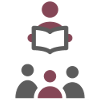
Geschichte
Ihr gelangt auf eurer Erkundungsreise in die größte und wichtigste Region iPadistans:Portalien. Auf eurem iPad ist es die App "Schulportal", ein Bereich, wo ihr miteinander kommunizieren könnt, Dateien hoch- und runterladen könnt und vieles mehr. Hier gibt es im Besonderen vier Orte, die wir uns auf jeden Fall anschauen sollten:
- den Turm für den Überlick (Grundlagen zur App)
- das Dorf 'Portalia' am See (Kommunikation per Quickmessage)
- die Insel 'Porterney' im Portesee (Kommunikation über Mails zu den Leuten auf der Insel)
- und das Bücherlager am Meer (Digitalen Bücher runterladen)
Also, auf geht's! Als Erstes zum Turm! Hoffentlich erwartet uns dort nicht schon wieder so ein nerviger Türwächter ... Natüüüürlich erwartet uns ein Türwächter und möchte nun auch noch ein Passwort haben, das du gar nicht hast. Er gibt dir aber den Tipp, dass das Passwort für den ersten Login genauso heißt, wie die Schule, auf die du jetzt gehst.
Gehe zur Turmspitze hoch, um die Grundlagen des Schulportals kennenzulernen!
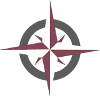
Quests
Diese Aufgaben solltest du nach dem Lesen bzw. Schauen der Anleitung erfolgreich bearbeiten können.
- Zum ersten Video: Logge dich im Browser ins Schulportal ein und lege ein sicheres Passwort fest, welches du dir gut merkst.
- Zum ersten Video: Logge dich auch in der App ein. Beende die App einmal richtig und starte sie neu. Du müsstest jetzt direkt auf die Übersichtsseite mit den sechs Wahlmöglichkeiten gelanden, ohne dass du die Login-Daten erneut eingeben musst.
- Zum zweiten Video:Die Lehrkraft legt im Schulportal einen Übungsordner mit einer Datei an. Lade diese Datei auf beide mögliche Arten (über die App und über den Browser) herunter und speichere sie jeweils im richtigen Ordner in der "Dateien"-App auf deinem iPad. Welchen Weg findest du einfacher?
- Zum zweiten Video: Lade eine Datei - zum Beispiel ein Bild deiner Hausaufgaben - im Schulportal hoch. Die Lehrkraft gibt an, was hochgeladen wird und erstellt gegebenenfalls einen Unterordner, damit die Ordnung im Schulportal erhalten bleibt.
Wenn du alleine nicht weiterkommst, besorg dir 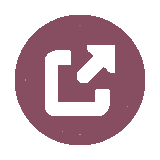 Hilfe
Hilfe
Inhaltsübersicht:
- Vorbereitung zuhause
- Login im Schulportal über Browser und App
- Übersicht über den ersten Login-Vorgang
- Struktur des Portals, Mitteilungen und Datei-Upload und -Download
Vorbereitung zuhause
Um das Schulportal nutzen zu können, muss man den AGB (Allgemeinen Geschäftsbedingungen)
und der Datenschutzerklärung zustimmen.
Da du doch nicht volljährig bist, müssen deine Eltern auch einverstanden sein.
Das Schulportal ist ein Lernmanagementsystem, welches vom Erzbistum Paderborn, dem Träger der Schule,
für alle seine Schulen betrieben wird. Am MGA wird es für das digitale Unterrichtsmaterial genutzt.
Gerade in Zeiten von Lockdowns, Wechselunterricht oder Hybridunterricht
hat sich diese Plattform sehr bewährt.
Es ist daher sehr wichtig, dass ihr einen Zugang zum Schulportal habt und dieses nutzen könnt,
damit ihr Zugriff auf alle Unterrichtsmaterialien habt.
Bitte zeigt die beiden Dokumente euren Eltern.
Wenn eure Eltern einverstanden sind, dass ihr für sie die beiden Häkchen setzt,
könnt ihr den Anmeldeprozess gemeinsam im Unterricht durchführen.
Andernfalls müsst ihr es zuhause mit euren Eltern machen.
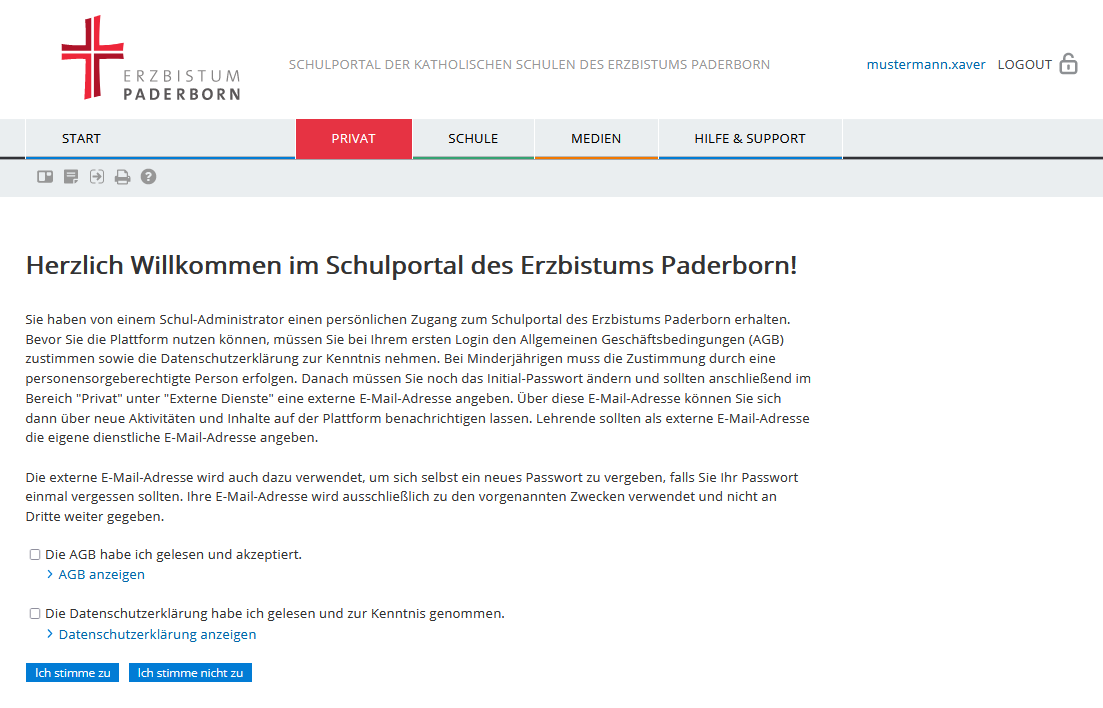
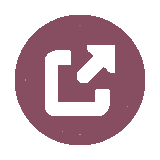 Allgemeine Geschäftsbedingungen
Allgemeine Geschäftsbedingungen
Login im Schulportal über Browser und App
Im Video wird gezeigt, wie man sich im Schulportal (im Browser und in der App) anmeldet.
Mit dem Aufrufen des untenstehenden Links erklärst Du Dich einverstanden, dass eine Seite mit eingebettetem Youtube-Video aufgerufen wird und einige Benutzerdaten von Dir an YouTube übermittelt werden (wie bei jeder Benutzung von Youtube).
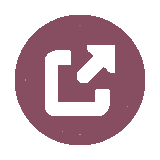 Verstanden! Ich möchte die Seite mit eingebettetem Video aufrufen
Verstanden! Ich möchte die Seite mit eingebettetem Video aufrufen
Erinnerung: Übersicht über den ersten Login-Vorgang
Zuerst: Login über den Browser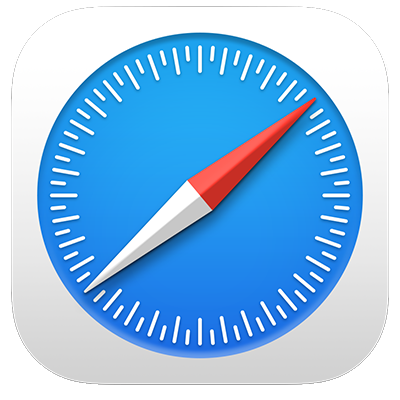
- Drücke auf das Icon für den Safari-Browser und gib oben in der Adresszeile folgende Webseite ein:
schulportal-erzbistum-pb.de - Gib bei "Login" deine Mailadresse und das Passwort ein. Die Mailadresse findest du im MGA-Modul unter dem
Menpünkt "SBLV" oder auf der Titelseite von der iPadistan-Landkarte. Sie besteht aus Nachname.Vorname@magyar.schulportal-erzbistum-pb.de
Das Passwort ist für alle zunächst: Mariengymnasium. - Akzeptiere die AGB und die Datenschutzerklärung, indem du auf das jeweilige Kästchen drückst. Du solltest die Texte vorher schon einmal gemeinsam mit deinen Eltern durchgelesen haben, da du noch nicht volljährig bist.
- Ändere das Passwort in ein sicheres Passwort!
- Logge dich wieder aus.
Danach: Login in der App
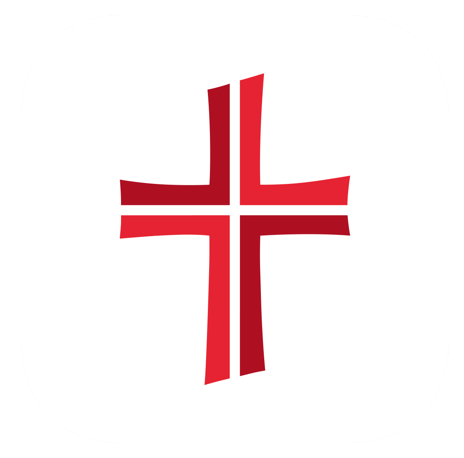
Wenn du das nächste Mal ins Schulportal möchtest, tippe einfach nur auf die App
und du wirst in der Regel automatisch angemeldet.
Du musst also nicht jedes Mal die Daten neu eingeben.
Trotzdem musst du dir natürlich dein Passwort gut merken.
Nach einem Neustart oder wenn du kein WLAN hast, kann es sein,
dass du die Daten erneut eingeben musst.
Struktur des Portals, Mitteilungen und Datei-Upload und -Download
Im Video wird gezeigt, wie das Schulportal aufgebaut ist und wie man Dateien aus dem Schulportal herunterladen und ins Schulportal hochladen kann.
Mit dem Aufrufen des untenstehenden Links erklärst Du Dich einverstanden, dass eine Seite mit eingebettetem Youtube-Video aufgerufen wird und einige Benutzerdaten von Dir an YouTube übermittelt werden (wie bei jeder Benutzung von Youtube).
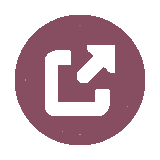 Verstanden! Ich möchte die Seite mit eingebettetem Video aufrufen
Verstanden! Ich möchte die Seite mit eingebettetem Video aufrufen

Mathematik und Spanisch, SV-Lehrer


Informatik, Französisch

 nach oben
nach oben